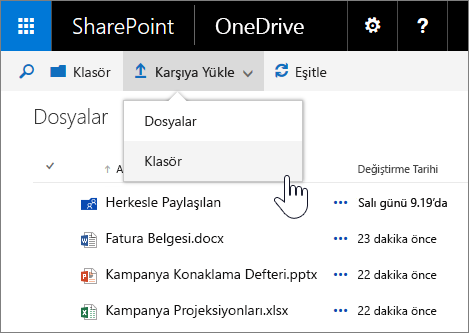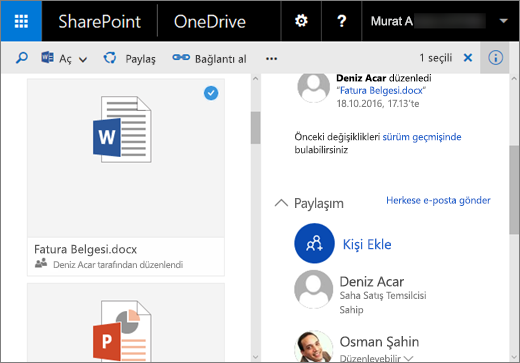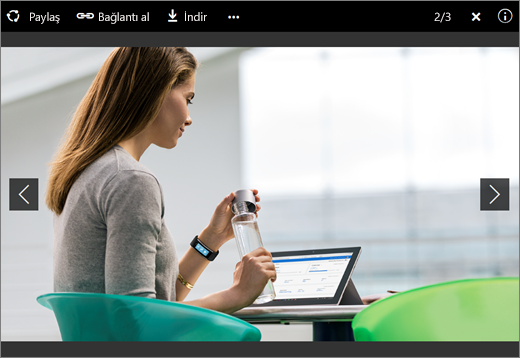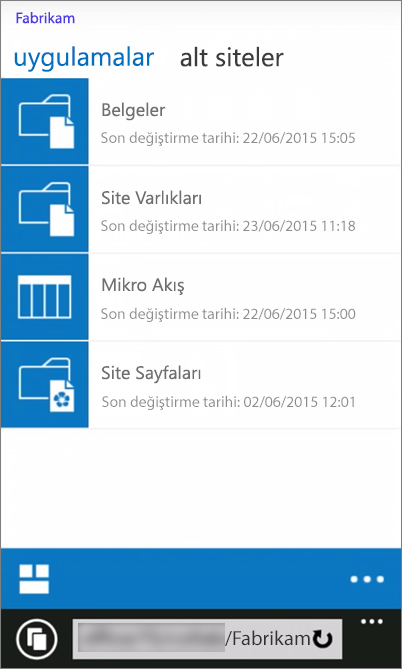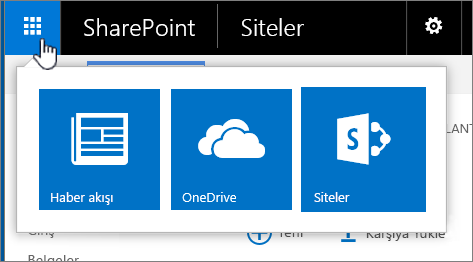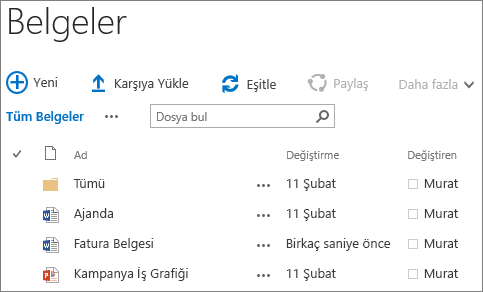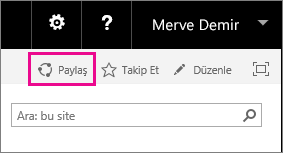SharePoint Server 2016 bilindik, sezgisel ve çalışma yönteminize yönelik özelliklerle gelişmektedir. Microsoft 365’i geliştirirken öğrendiklerimizi, SharePoint Server 2016 için Kasım 2016 Genel Güncelleştirmesi (Özellik Paketi 1) ile SharePoint Server’a getiriyoruz. Aşağıda bazı yeni ve geliştirilmiş SharePoint Server 2016 özelliklerine genel bir bakış verilmiştir.
Not: BT Uzmanı mısınız? BT Uzmanları için yeni ve iyileştirilmiş özelliklere bakın.
Modern OneDrive deneyimi
SharePoint Server 2016 için Kasım 2016 Genel Güncelleştirmesi (Özellik Paketi 1), modern OneDrive deneyimini SharePoint Server 2016’ya getirir. Böylece İş veya okul için OneDrive, Microsoft 365’in güncelleştirilmiş görünümünü ve işlevselliğini alır. Karşıya yükleme, paylaşma ve eşitleme gibi işlemler için komutlar artık sayfanın üst kısımlarında bulunur. Microsoft Edge ve Google Chrome gibi desteklenen tarayıcılarda Karşıya Yükle menüsü ile artık klasörlerle birlikte dosyaları da karşıya yükleyebilirsiniz.
Liste görünümü ile küçük resim görünümü arasında değişiklik yapabileceğiniz bir görünüm seçici göreceksiniz. Bilgi simgesi Ayrıntılar bölmesini açar; burada dosyalar üzerindeki en son etkinlikleri görebilir, dosyaları paylaşabilir, kiminle paylaşım yaptığınızı görebilir ve daha fazlasını gerçekleştirebilirsiniz.
Ayrıca OneDrive deneyiminde artık resimleri ve videoları açabilir, bir klasördeki desteklenen tüm dosya türlerinin önizlemelerini ok tuşlarını kullanarak görüntüleyebilirsiniz. Bu, klasörde bulunan tüm fotoğraflara göz atmak için mükemmel bir yoldur.
Not: Modern OneDrive deneyimini görmüyorsanız, Özellik Paketi güncelleştirmesi henüz uygulanmamıştır. Fakat yine de bu makalede sözü geçen diğer özellikleri görürsünüz.
SharePoint mobil uygulamaları
SharePoint mobil uygulamaları, cihazlarınızdan intranet içeriğine ulaşmanın yeni bir yoludur. Uygulamayı cihazınızdaki uygulama mağazasından indirip yükleyebilirsiniz. SharePoint oturumunu açtıktan sonra SharePoint sitelerine gidebilir, kuruluşunuzun önemli olarak işaretlediği sitelerin bağlantılarını görüntüleyebilir, kişi profillerini görüntüleyebilir, ayrıca kişileri, siteleri ve belgeleri arayabilirsiniz.
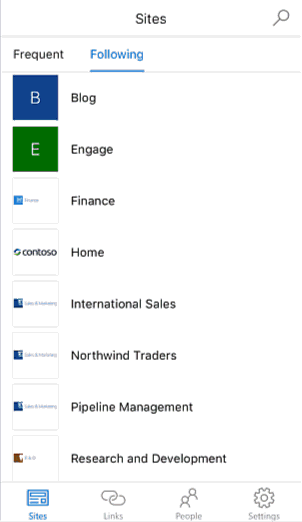
iOS için SharePoint mobil uygulaması şu anda Apple App Store’dan edinilebilir. Windows ve Android için uygulamalar da yakında kullanıma sunulacaktır.
Mobil tarayıcılar için geliştirilmiş destek
Mobil tarayıcılarda SharePoint Server 2016 siteleri, farklı ekran ve cihazlar arasında tutarlı bir deneyim sunar. Sitelerinize erişmek için mobil cihazdaki bir tarayıcıyı kullanırken, dokunmatik özellikli görünümler sayesinde site ve alt siteleriniz ile bu sitelerdeki içeriğe daha kolay göz atabilirsiniz. Örneğin, kutucuklara veya bağlantılara dokunarak kitaplıklarınıza ulaşabilir, dosya açabilir, diğer sitelere göz atabilir ve hızla OneDrive’a ulaşabilirsiniz.
Ayrıca mobil görünümden tam web görünümüne geçiş yaparak site sayfalarını masaüstü bir bilgisayardaki gibi görüntüleyebilirsiniz.
Daha basit gezinti ve komutlar
Öğrendiklerimizi hayata geçirip Microsoft 365’te SharePoint’ı geliştiriyor ve SharePoint Server 2016’nda daha basit gezinti özellikleri ve komutlar sunuyoruz.
Uygulama başlatıcı Uygulama başlatıcı, SharePoint içindeki herhangi bir yerden uygulamalarınıza ulaşmanıza yardımcı olur. Hızlıca uygulama başlatmak, sitelere göz atmak ve kişisel dosyalarınıza erişmek için uygulama başlatıcıyı kullanın. Uygulama başlatıcı simgesine
Site kitaplıkları ve İş veya okul için OneDrive için yeni denetimler Yeni klasör oluşturmak, dosyaları karşıya yüklemek, çevrimdışı kullanım için dosyaları eşitlemek veya paylaşmak için bir denetime tıklayın.
Siteler sayfasında sabitleme Artık, gördüğünüz siteleri siteler sayfasında sabitleyebilirsiniz. Sabitlenmiş bir site, takip ettiğiniz siteler listesinin en üstünde gösterilir.
Geliştirilmiş paylaşım deneyimi
SharePoint Server 2016, aşağıda belirtilen gelişmiş paylaşım deneyimlerine sahiptir:
Basit ve doğal site paylaşımı Herhangi bir sayfanın sağ üst köşesindeki Paylaş düğmesine tıklayıp paylaşım yapmak istediğiniz kişilerin isimlerini girdikten sonra Enter tuşuna basın. İşte bu kadar; başardınız!
Yalnızca paylaşımda bulunduğunuz kişiler, site bağlantısı içeren bir e-posta daveti alacaktır. SharePoint ; izin düzeyleri, gruplar ve bu deneyimi oluşturan devralma gibi güçlü özellikleri kullanmaya devam eder ancak bir siteyi paylaşma gibi günlük görevleri gerçekleştirmek için artık bu özellikleri anlamanız gerekmez. Paylaşımlarla ilgili bir diğer konu da kimin neye erişebildiğinin anlaşılmasıdır. Belirli bir siteye kimin zaten erişim iznine sahip olduğunu öğrenmek isterseniz, sağ üst köşedeki Ayarlar menüsüne gidip Paylaşılan Kişiler’e tıklayarak siteye erişim iznine sahip olan kişilerin adlarını ve resimlerini görebilirsiniz.
Üyeler paylaşabilir SharePoint uygulamasının eski sürümlerinde olduğu gibi sadece site sahipleri değil, aynı zamanda site üyeleri de siteyi paylaşabilir. Kullanıcılar ayrıca, bir dosya veya klasör üzerinde sahip oldukları izinleri diğer kişilere de verebilir.
Paylaşım e-postaları Anonim konuk bağlantıları içeren paylaşım e-postaları gönderebilirsiniz. İç kişiler konuk bağlantısına tıklayıp oturum açmadan siteye veya belgeye erişebilirken, konuk bağlantısı alan dış kişiler, siteye veya belgeye erişmek için kullanabilecekleri tek seferlik bir bağlantıya sahip olur.
Yeni Paylaşım iletişim kutusu Yeni Paylaşım iletişim kutusunda bir klasörü oluşturduğunuz sırada paylaşabilirsiniz.
Yeniden tasarlanan erişim isteği Paylaşım yapmasına izin verilmeyen kişiler, yeni paylaşım akışını kullanarak yöneticinin belirli kişilerle paylaşımda bulunması için istekte bulunabilir. Yönetici, erişim isteklerini tek tıklamayla onaylayacağı veya reddedeceği bir e-posta alır.
Paylaşımla ilgili daha fazla bilgi için Yammer'a Merhaba deyin konusuna bakın.
Belge kitaplığı özellikleri
Aşağıdaki erişilebilirlik özellikleri, belge kitaplıklarında çalışmayı kolaylaştırmak için kullanıma sunulmuştur:
-
Gezinti kolaylığı sağlayan sayfa yer işaretleri ve başlıca tüm gezinti bağlantıları için alternatif metin iyileştirmeleri.
-
Şeridi kullanmaya gerek kalmadan klavye kısayolları ile aşağıdaki görevleri yapabilirsiniz:
Şunu yapmak için:
Şu tuşlara basın:
Yeni bir belge oluşturma
Alt + N
Belgeyi düzenleme
Alt + E
Belgeyi karşıya yükleme
Alt + U
Belgeyi yönetme
Alt + M
Belge paylaşma
Alt + S
Belgeyi eşitleme
Alt + Y
-
Odağı önceki öğelerde tutma ve odağı yakalama gibi odak iyileştirmeleri.
-
Karşıya yükleme ilerlemesine yönelik duyurular.
-
Klasör ve dosya listelerine göz atarken dosya adı ve dosya tiplerine yönelik duyurular.
-
İyileştirilmiş açıklama balonu okuma.
-
Görünüm değiştirici için renk kullanımıyla ilgili sorunların düzeltilmesi.
-
Güncelleştirilmiş Yardım belgeleri.
Belge kitaplıklarına yönelik bir genel bakış için bkz. Kitaplıklara giriş
Çoklu dosya yükleme, daha iyi sürükle bırak Bir belge kitaplığında Karşıya Yükle komutuyla birden çok dosyayı karşıya yükleyebilirsiniz. Bkz. Dosyaları kitaplığa yükleme
Yeniden tasarlanmış, sağ tıklama özellikli menüler Artık bir dosyaya sağ tıklayarak en sık kullandığınız İndir, Aç, Paylaş, Yeniden Adlandır, Sil vb. komutlara ulaşabilirsiniz.
Resim ve video önizlemeleri Bir belge kitaplığına yüklediğiniz resim ve videoların üzerine gelerek veya tıklayarak bu resim ve videoların hızlı bir önizlemesini görüntüleyebilirsiniz. Ses, video ve fotoğrafların karşıya yüklenmesine genel bakış için bkz. Varlık Kitaplığı’na video, ses veya resim yükleme.
Açık Belge Biçimi (ODF) desteği Belge kitaplığında ODF biçimine sahip dosyalar oluşturup kaydedin. Böylece başkaları kendi seçtikleri programlarla bu dosyaları düzenleyebilir. Daha fazla bilgi için bkz. Bir kitaplığın varsayılan dosya şablonunu Açık Belge Biçimi (ODF) olarak ayarlama.
Belge yönetimi iyileştirmeleri
|
Özellik |
Kullanım amacı |
|
Büyük dosya desteği |
10 GB’a kadar olan dosyaları karşıya yükleme ve indirme. SharePoint ’in eski sürümleri 2,047 MB’tan daha büyük dosyaların karşıya yüklenmesini veya indirilmesini desteklemez. |
|
Dayanıklı URL’ler |
Kaynak tabanlı URL’leri taşırken veya adlarını değiştirirken bağlantıları koruyun. |
|
Dosya adlarında özel karakter desteği |
GUID içeren, başında noktalar bulunan veya 128 karakterden daha uzun olan dosya adlarında, &, ~, { ve } gibi özel karakterler kullanın. Not: Henüz % ve # gibi karakterler dosya adlarında kullanılamaz. |
Veri kaybı birçok kuruluşun sorunudur. SharePoint Server 2016 site koleksiyonlarınızda veri kaybı önleme (DLP) ilkesini ayarlama hakkında bilgi için bkz. SharePoint Server 2016’da DLP ilkesi oluşturma.
İş veya okul için OneDrive iyileştirmeleri
İş veya okul için OneDrive ile çalışmak için yeni denetimler Yeni klasör oluşturmak, dosyaları karşıya yüklemek, çevrimdışı kullanım için dosyaları eşitlemek veya paylaşmak için bir denetime tıklayın.
Benimle paylaşılan Yeni Benimle Paylaşılan görünümü, doğrudan sizinle paylaşılmış klasör ve dosyaların bulunduğu bir liste görüntüler.
Site klasörleri Yeni Site klasörleri görünümü, takip ettiğiniz sitelerin belge kitaplıklarını görüntüler.
Geri dönüşüm kutusu Yeni geri dönüşüm kutusu, İş veya okul için OneDrive‘den silinmiş klasör ve dosyaların yer aldığı listeyi görüntüler. Geri dönüşüm kutusu hakkında daha fazla bilgi için bkz. SharePoint Online site koleksiyonunun Geri Dönüşüm Kutusu’nu yönetme.